Client VPN du routeur
Contents
1-16 des 258 résultats pour le routeur client VPN Toi par: Prix en vedette: bas à haut prix: AVG élevé à bas. Revue du client Les plus récentes arrivales sont les meilleurs vendeurs Toi par: en vedette Go
Obtenez le support
[VPN] Comment configurer le client VPN dans Asus Router (Web GUI)?
[VPN] Comment configurer le client VPN dans Asus Router (Web GUI)? Qu’est-ce que le client VPN? Les clients VPN (réseau privé virtuel) sont souvent utilisés pour se connecter à un serveur VPN et permet d’accéder à des ressources privées en toute sécurité sur un réseau public.
Certains appareils comme les décodeurs, les téléviseurs intelligents et les joueurs Blu-ray ne prennent pas en charge le logiciel VPN.
La fonction ASUSWRT VPN offre un accès VPN à tous les appareils d’un réseau domestique sans avoir à installer un logiciel VPN sur chaque appareil. Avant de configurer la fonction client VPN du routeur ASUS, veuillez confirmer avec votre fournisseur de services VPN Server quel est le type de connexion VPN.
Les fournisseurs de services VPN Server peuvent prendre en charge une variété de protocoles VPN, comme OpenVPN, IPSec, PPTP, WiireGuard VPN. Veuillez confirmer le type de connexion VPN avec votre fournisseur de services VPN Server avant de définir le client VPN correspondant sur le routeur ASUS. Pour démarrer une nouvelle connexion VPN, veuillez suivre les étapes ci-dessous: Étape 1: Comment entrer dans l’interface graphique du routeur (Asuswrt)? Prenez RT-AX88U comme exemple. 1-1. Configurez votre routeur sans fil via une connexion filaire: un. Insérez l’adaptateur AC de votre routeur sans fil sur le port DC-In et branchez-le à une prise de courant. b. Connectez votre modem au port WAN de votre routeur sans fil avec un autre câble réseau. c. Insérez l’adaptateur AC de votre modem au port DC-In et branchez-le à une prise de courant. d. Connectez votre ordinateur au port LAN de votre routeur sans fil avec le câble réseau groupé. 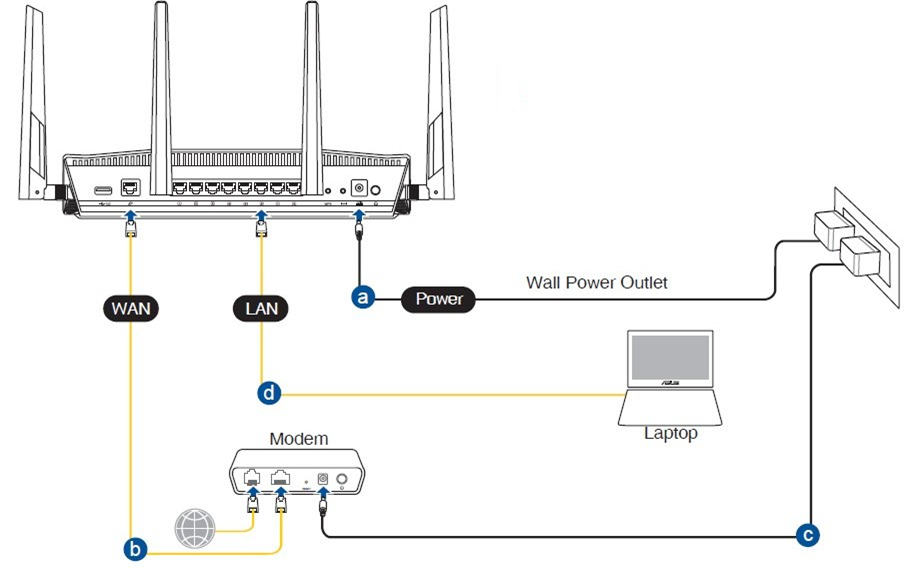 1-2. Connectez votre ordinateur au routeur via une connexion filaire ou WiFi et entrez Votre routeur LAN IP ou URL du routeur http: // www.asusrouter.com à l’interface graphique Web.
1-2. Connectez votre ordinateur au routeur via une connexion filaire ou WiFi et entrez Votre routeur LAN IP ou URL du routeur http: // www.asusrouter.com à l’interface graphique Web.  Remarque: veuillez vous référer à la façon de saisir la page de paramètre du routeur (GUI Web) (ASUSWRT)? pour apprendre plus. 1-3.Clé du nom d’utilisateur et du mot de passe de votre routeur pour se connecter.
Remarque: veuillez vous référer à la façon de saisir la page de paramètre du routeur (GUI Web) (ASUSWRT)? pour apprendre plus. 1-3.Clé du nom d’utilisateur et du mot de passe de votre routeur pour se connecter.  Remarque: Si vous oubliez le nom d’utilisateur et / ou le mot de passe, veuillez restaurer le routeur à l’état et à la configuration par défaut d’usine.
Remarque: Si vous oubliez le nom d’utilisateur et / ou le mot de passe, veuillez restaurer le routeur à l’état et à la configuration par défaut d’usine.
Veuillez vous référer au [routeur sans fil] comment réinitialiser le routeur au paramètre par défaut d’usine? pour comment restaurer le routeur à l’état par défaut. Étape 2: Cliquez sur [VPN] à partir des paramètres avancés gauche [Client VPN] Onglet et cliquez [Ajouter un profil] 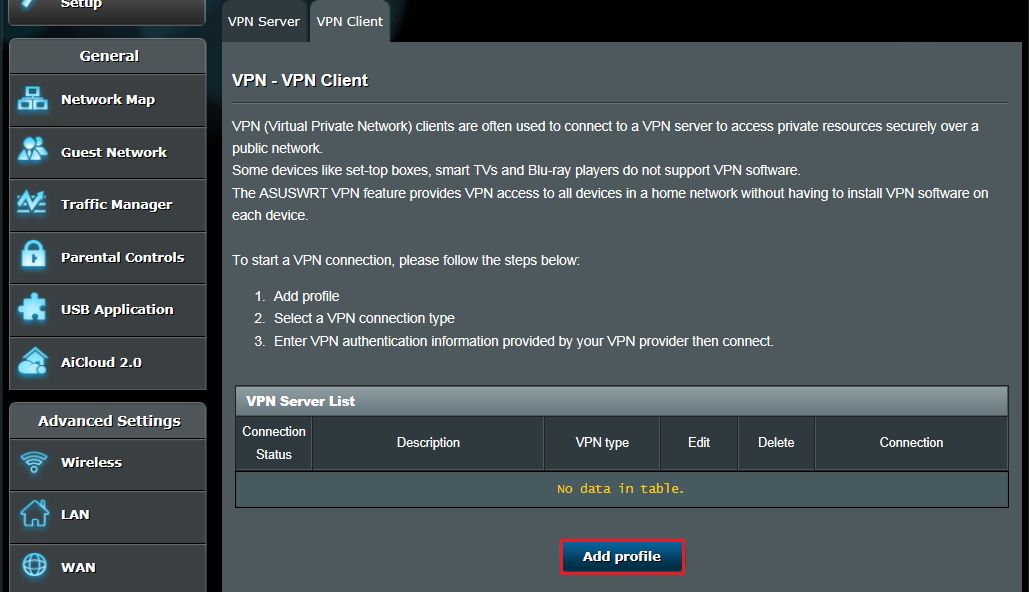
Étape 3: Sélectionnez un type de connexion VPN: PPTP, L2TP, ou Openvpn. 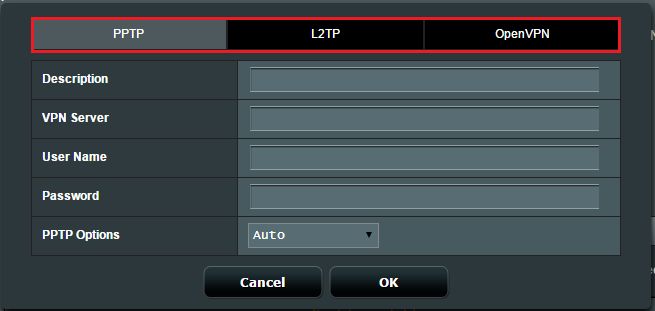 Étape 4: Configurer les informations VPN Pptp (1) Cliquez sur PPTP. Entrez les informations d’authentification VPN fournies par votre fournisseur VPN. (2) Cliquez sur [D’ACCORD] Pour créer un profil client VPN.
Étape 4: Configurer les informations VPN Pptp (1) Cliquez sur PPTP. Entrez les informations d’authentification VPN fournies par votre fournisseur VPN. (2) Cliquez sur [D’ACCORD] Pour créer un profil client VPN. 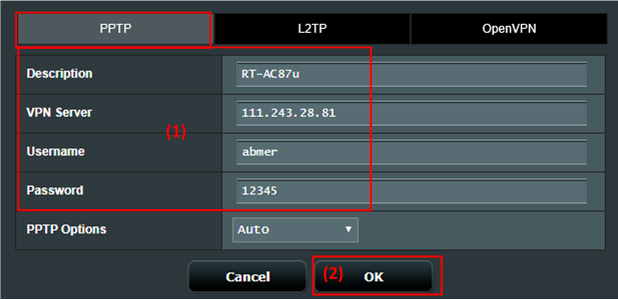 L2TP (1) Cliquez sur L2TP. Entrez les informations d’authentification VPN fournies par votre fournisseur VPN. (2) Cliquez sur [D’ACCORD] Pour créer un profil client VPN.
L2TP (1) Cliquez sur L2TP. Entrez les informations d’authentification VPN fournies par votre fournisseur VPN. (2) Cliquez sur [D’ACCORD] Pour créer un profil client VPN. 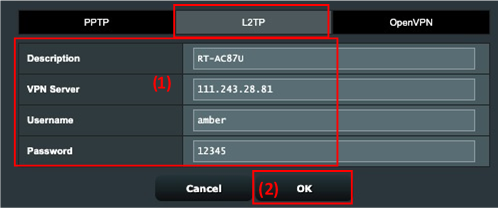 Openvpn (1) Cliquez sur OpenVPN. Entrez les informations d’authentification VPN fournies par votre fournisseur VPN.
Openvpn (1) Cliquez sur OpenVPN. Entrez les informations d’authentification VPN fournies par votre fournisseur VPN. 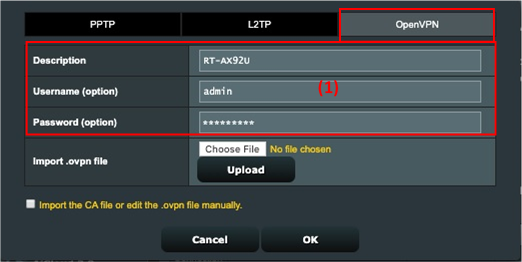 (2) Cliquez “Choisir le fichier” et choisissez le .OVPN Fichier fourni par votre fournisseur de services VPN.
(2) Cliquez “Choisir le fichier” et choisissez le .OVPN Fichier fourni par votre fournisseur de services VPN.  (3) Vérifiez si le nom de fichier téléchargé s’affiche. (4) puis cliquez sur “Télécharger”Bouton à terminer.
(3) Vérifiez si le nom de fichier téléchargé s’affiche. (4) puis cliquez sur “Télécharger”Bouton à terminer. 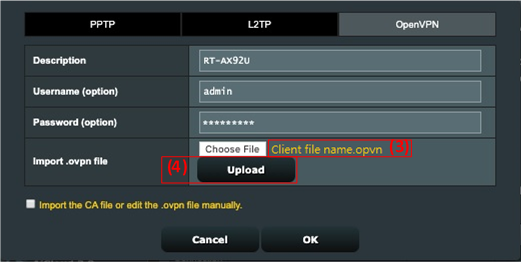 (5) Vérifiez si le «Complet!”L’indice est affiché. (6) Cliquez sur [D’ACCORD] Pour créer un profil client VPN.
(5) Vérifiez si le «Complet!”L’indice est affiché. (6) Cliquez sur [D’ACCORD] Pour créer un profil client VPN. 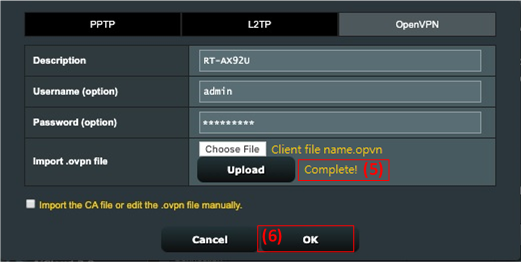 Étape 5: Cliquez sur [Activer] Pour exécuter votre connexion VPN.
Étape 5: Cliquez sur [Activer] Pour exécuter votre connexion VPN. 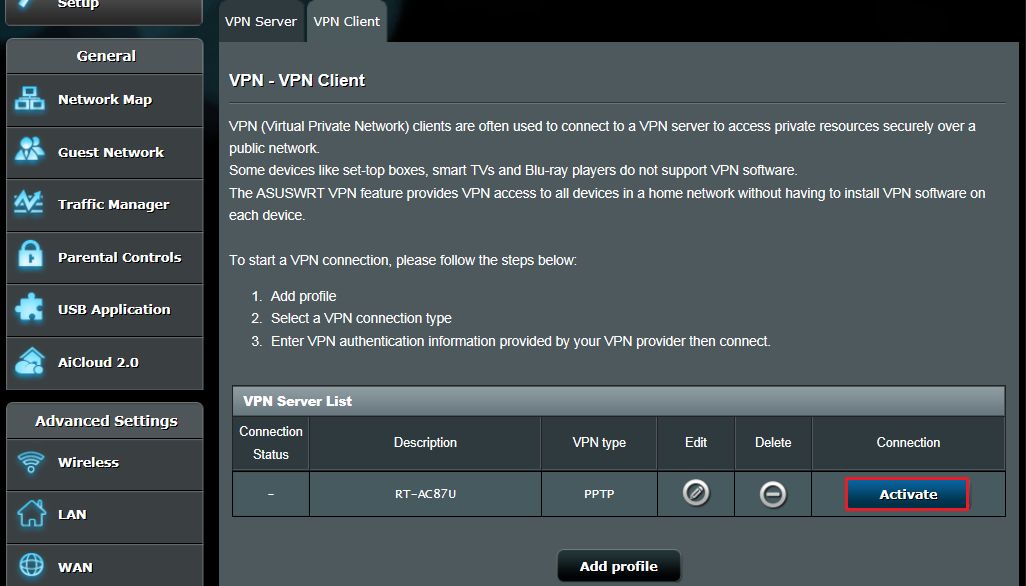 Étape 6: L’affichage de ” icône de tic ”
Étape 6: L’affichage de ” icône de tic ”  indique que la connexion est réussie.
indique que la connexion est réussie. 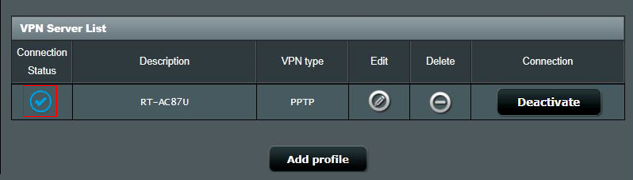 FAQ 1. Pourquoi n’y a-t-il pas d’option client OpenVPN disponible dans le dernier firmware? Le client VPN est en fait appelé VPN Fusion. Pour les configurations sur VPN Fusion, veuillez vous référer à cet article de la FAQ. [Routeur sans fil] Pourquoi vous devez essayer plusieurs connexions VPN (VPN Fusion) – plus tard que 388.xxxxx 2. Pourquoi le client VPN ne se reconnecté pas automatiquement lorsque le serveur est en panne? Lorsque VPN Server Down, Router en tant que client VPN se déconnectera au serveur VPN et ne se reconnectera pas automatiquement, c’est un comportement normal pour tous les routeurs ASUS. 3. Que dois-je faire si je ne peux toujours pas me connecter avec succès au serveur VPN après avoir suivi les étapes ci-dessus? UN. Veuillez vous assurer que votre routeur peut se connecter normalement à Internet. B. Veuillez vous assurer que les informations VPN Server que vous avez entrées sont correctes (comme le type VPN sélectionné, l’adresse du serveur, le compte VPN et le mot de passe, etc.) Si vous n’êtes pas sûr des informations pertinentes, veuillez d’abord consulter votre administrateur VPN Server. C. Il est recommandé d’utiliser un autre appareil comme client VPN pour essayer de vous connecter au serveur VPN pour voir si vous pouvez vous connecter normalement. Instructions pour se connecter à VPN à l’aide de périphériques autres que les routeurs ASUS: ordinateur Windows (pour Windows11 et Windows10): Connectez-vous à un VPN dans Windows – Microsoft Support Mac Devices : Configurer une connexion VPN sur Mac – Apple prends en charge les périphériques Android: Connectez-vous à une virtuelle Réseau privé (VPN) sur Android – Android Help (Google.com) Apple Devices: Présentation des paramètres VPN pour les appareils Apple – Prise en charge d’Apple Si vous ne pouvez pas établir avec succès une connexion avec le serveur VPN à l’aide d’un appareil autre que le routeur ASUS, veuillez consulter d’abord votre administrateur VPN Server. D. Si vous pouvez établir avec succès une connexion avec le serveur VPN à l’aide d’un périphérique autre que le routeur ASUS, il est recommandé de confirmer que le firmware de votre routeur ASUS a été mis à jour vers la dernière version, restaurez le routeur à la valeur par défaut d’usine d’origine d’origine (Réinitialiser) et réinitialiser en fonction des instructions QIS puis suivre les étapes de cet article pour configurer le client VPN pour établir une connexion. Pour la mise à niveau du micrologiciel, le routeur de réinitialisation et la configuration QIS, veuillez vous référer à ci-dessous FAQ. [Routeur sans fil] Comment mettre à jour le firmware de votre routeur vers la dernière version [Router sans fil] Comment réinitialiser le routeur au paramètre par défaut d’usine? [Routeur sans fil] Comment utiliser le QIS (configuration Internet rapide) pour configurer le routeur ? (GUI Web) 4. Comment gérer le conflit IP si le client VPN ne fonctionne pas? Lorsque votre sous-réseau LAN du routeur ASUS est le même avec VPN Server, votre connexion VPN peut ne pas fonctionner et voir l’icône d’avertissement sur l’état de la connexion.
FAQ 1. Pourquoi n’y a-t-il pas d’option client OpenVPN disponible dans le dernier firmware? Le client VPN est en fait appelé VPN Fusion. Pour les configurations sur VPN Fusion, veuillez vous référer à cet article de la FAQ. [Routeur sans fil] Pourquoi vous devez essayer plusieurs connexions VPN (VPN Fusion) – plus tard que 388.xxxxx 2. Pourquoi le client VPN ne se reconnecté pas automatiquement lorsque le serveur est en panne? Lorsque VPN Server Down, Router en tant que client VPN se déconnectera au serveur VPN et ne se reconnectera pas automatiquement, c’est un comportement normal pour tous les routeurs ASUS. 3. Que dois-je faire si je ne peux toujours pas me connecter avec succès au serveur VPN après avoir suivi les étapes ci-dessus? UN. Veuillez vous assurer que votre routeur peut se connecter normalement à Internet. B. Veuillez vous assurer que les informations VPN Server que vous avez entrées sont correctes (comme le type VPN sélectionné, l’adresse du serveur, le compte VPN et le mot de passe, etc.) Si vous n’êtes pas sûr des informations pertinentes, veuillez d’abord consulter votre administrateur VPN Server. C. Il est recommandé d’utiliser un autre appareil comme client VPN pour essayer de vous connecter au serveur VPN pour voir si vous pouvez vous connecter normalement. Instructions pour se connecter à VPN à l’aide de périphériques autres que les routeurs ASUS: ordinateur Windows (pour Windows11 et Windows10): Connectez-vous à un VPN dans Windows – Microsoft Support Mac Devices : Configurer une connexion VPN sur Mac – Apple prends en charge les périphériques Android: Connectez-vous à une virtuelle Réseau privé (VPN) sur Android – Android Help (Google.com) Apple Devices: Présentation des paramètres VPN pour les appareils Apple – Prise en charge d’Apple Si vous ne pouvez pas établir avec succès une connexion avec le serveur VPN à l’aide d’un appareil autre que le routeur ASUS, veuillez consulter d’abord votre administrateur VPN Server. D. Si vous pouvez établir avec succès une connexion avec le serveur VPN à l’aide d’un périphérique autre que le routeur ASUS, il est recommandé de confirmer que le firmware de votre routeur ASUS a été mis à jour vers la dernière version, restaurez le routeur à la valeur par défaut d’usine d’origine d’origine (Réinitialiser) et réinitialiser en fonction des instructions QIS puis suivre les étapes de cet article pour configurer le client VPN pour établir une connexion. Pour la mise à niveau du micrologiciel, le routeur de réinitialisation et la configuration QIS, veuillez vous référer à ci-dessous FAQ. [Routeur sans fil] Comment mettre à jour le firmware de votre routeur vers la dernière version [Router sans fil] Comment réinitialiser le routeur au paramètre par défaut d’usine? [Routeur sans fil] Comment utiliser le QIS (configuration Internet rapide) pour configurer le routeur ? (GUI Web) 4. Comment gérer le conflit IP si le client VPN ne fonctionne pas? Lorsque votre sous-réseau LAN du routeur ASUS est le même avec VPN Server, votre connexion VPN peut ne pas fonctionner et voir l’icône d’avertissement sur l’état de la connexion. 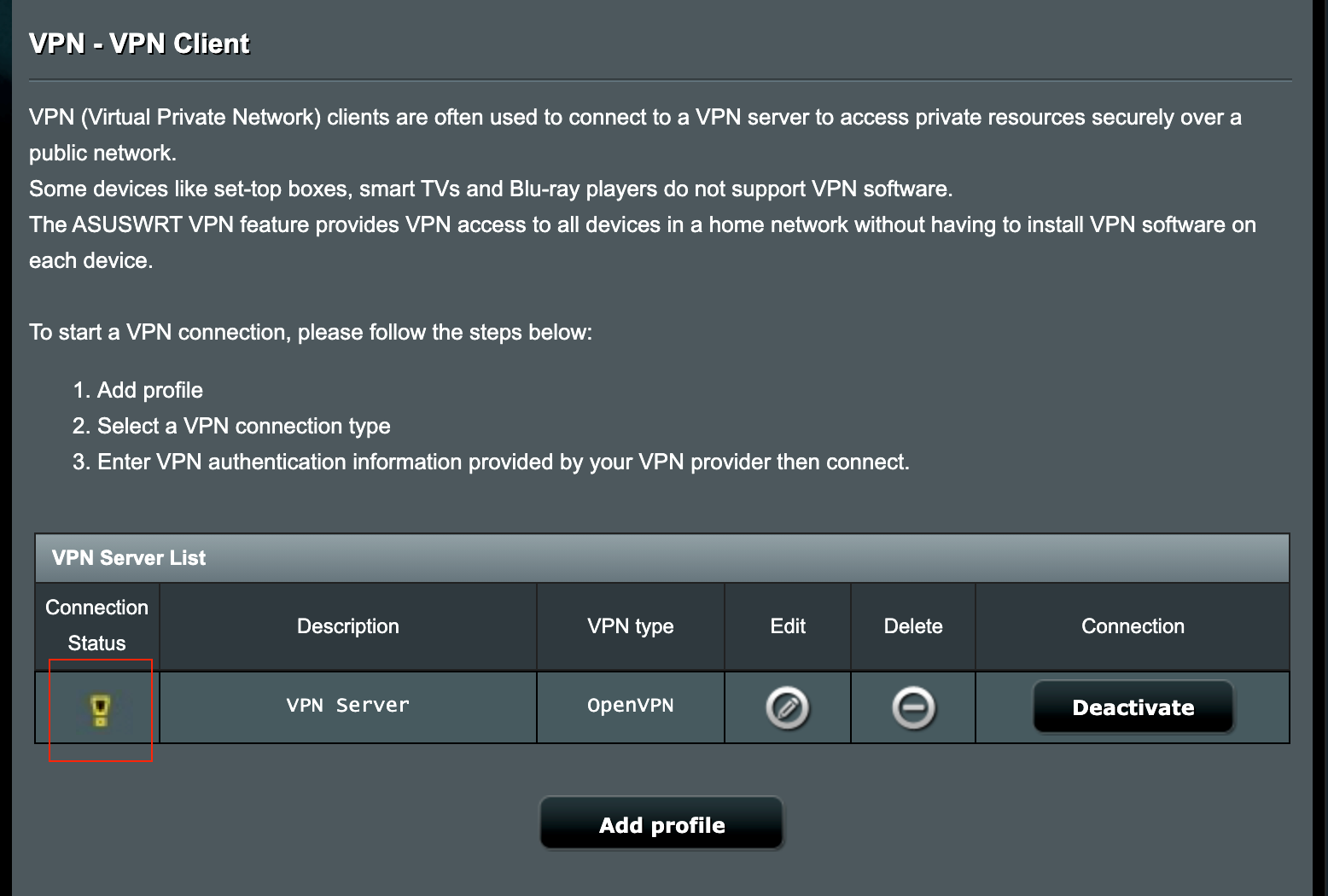 Veuillez essayer de modifier votre adresse IP de LAN en une autre différente avec le serveur VPN.
Veuillez essayer de modifier votre adresse IP de LAN en une autre différente avec le serveur VPN. 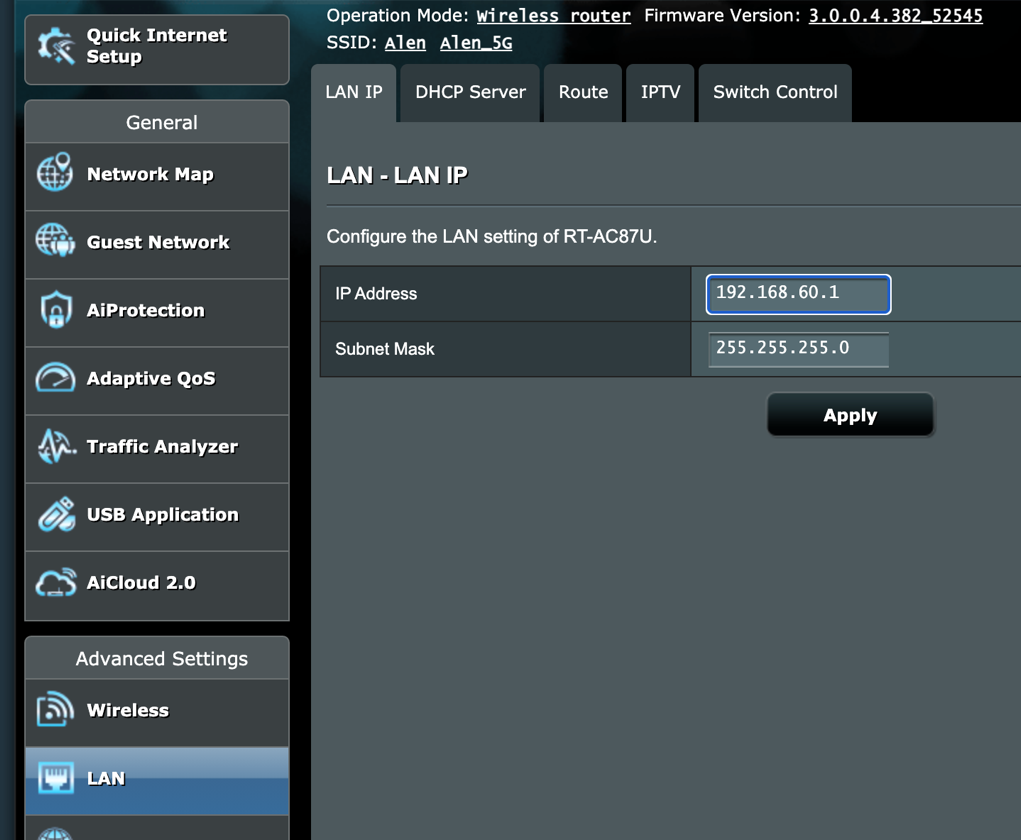 5. Puis-je affecter certains appareils à utiliser VPN tandis que d’autres appareils utilisent WAN? Cela peut être fait avec une fonctionnalité que nous appelons VPN Fusion, mais cette fonctionnalité n’est prise en charge que sur certains modèles de routeurs. Pour plus d’informations concernant la fusion VPN, vous pouvez vous référer à cet article: [VPN multiple] Comment configurer plusieurs connexions VPN sur le routeur Asus. Pour les appareils qui ne prennent pas en charge la fonctionnalité VPN Fusion, tous les appareils seront dirigés pour utiliser la connexion VPN une fois le client VPN défini et la connexion est établie sur le routeur. Comment obtenir le (utilitaire / firmware)? Vous pouvez télécharger les derniers manuels de pilotes, logiciels, micrologiciels et utilisateurs dans le centre de téléchargement ASUS. Si vous avez besoin de plus d’informations sur le Centre de téléchargement ASUS, Veuillez vous référer à ce lien.
5. Puis-je affecter certains appareils à utiliser VPN tandis que d’autres appareils utilisent WAN? Cela peut être fait avec une fonctionnalité que nous appelons VPN Fusion, mais cette fonctionnalité n’est prise en charge que sur certains modèles de routeurs. Pour plus d’informations concernant la fusion VPN, vous pouvez vous référer à cet article: [VPN multiple] Comment configurer plusieurs connexions VPN sur le routeur Asus. Pour les appareils qui ne prennent pas en charge la fonctionnalité VPN Fusion, tous les appareils seront dirigés pour utiliser la connexion VPN une fois le client VPN défini et la connexion est établie sur le routeur. Comment obtenir le (utilitaire / firmware)? Vous pouvez télécharger les derniers manuels de pilotes, logiciels, micrologiciels et utilisateurs dans le centre de téléchargement ASUS. Si vous avez besoin de plus d’informations sur le Centre de téléchargement ASUS, Veuillez vous référer à ce lien.
Est-ce que cette information a été utile?
Ce que nous pouvons faire pour améliorer l’article? Soumettre Skip
Contactez le support
Veuillez contacter avec nous si les informations ci-dessus ne peuvent pas résoudre votre problème
Obtenez le support
- Les informations ci-dessus peuvent être en partie ou entièrement citées sur des sites Web ou des sources extérieurs. Veuillez vous référer aux informations en fonction de la source que nous avons notée. Veuillez contacter ou demander directement les sources en cas de question supplémentaire et notez que l’ASUS n’est ni pertinent ni responsable de son contenu / service
- Ces informations peuvent ne pas convenir à tous les produits de la même catégorie / série. Certains des captures d’écran et des opérations pourraient être différents des versions logicielles.
- ASUS fournit les informations ci-dessus pour référence uniquement. Si vous avez des questions sur le contenu, veuillez contacter directement le fournisseur de produit ci-dessus. Veuillez noter que l’ASUS n’est pas responsable du contenu ou du service fourni par le fournisseur de produit ci-dessus.
- Les noms de marque et de produits mentionnés sont les marques de leurs entreprises respectives.
- Ordinateurs portables
- Téléphone
- Cartes mères
- Tower PCS
- Moniteurs
- La mise en réseau
- Montrer tous les produits
- Item_other ->
- Comprimés
- AIOT et solutions industrielles
- Gaming Gandin
- Bloc d’alimentation
- Cas de jeu
- Refroidissement
- Cartes graphiques
- ROG – République des joueurs
- Projecteurs
- Ordinateur à carte unique
- Vivowatch
- Mini PCS
- Le réseautage d’affaires
- Cartes son
- Vivobaby
- Coller des PCS
- Casques et casques
- Drives et stockage optiques
- PC tout-en-un
- Réseautage de jeux
- Commercial
- Commercial_list.Article ->
- Carte mère
- Robot intelligent
- Stockage de données
- Mini PCS
- PC tout-en-un
- Signalisation
- Station de jeu
- Ordinateurs portables
- Bureau
- Moniteurs
- Serveurs et postes de travail
- Projecteurs
- La mise en réseau
- Comprimés
- Chèque de garantie
- Vérifier l’état de la réparation
- Trouver des emplacements de service
- Enregistrement du produit
- ASUS Soutien des vidéos
Client VPN du routeur
Choix d’Amazon: choix global
Ce produit est très bien noté, à un prix à prix élevé et disponible pour expédier immédiatement.

ASUS RT-AX1800S Dual Band WiFi 6 Router extensible, sécurité du réseau sans abonnement, contrôle parental, VPN intégré, compatible Aimese, jeu et streaming, maison intelligente
Liste: 99 $.99 99 $.99
3 $.16 coupon appliqué à la caisse, sauvegarde 3 $.16 avec coupon
Livraison jeu, 12 octobre
Navires en Finlande
plus de choix d’achats
50 $.13 (26 offres d’occasion et nouvelles)

Glousser.INET GL-AXT1800 (Slate AX) Routeur de voyage Wi-Fi 6 Gigabit de poche, extension / répéteur pour l’hôtel et le réseau public, client VPN et serveur, OpenWRT, Adguard Home, USB 3.0, stockage réseau, emplacement de carte TF
Liste: 149 $.00 149 $.00
Livraison jeu, 12 octobre
Navires en Finlande

Glousser.INET GL-AR300M16 Routeur de poche sans fil Portable Mini Travel – Router WiFi / Point d’accès / Extender / WDS | Openwrt | 2 x ports Ethernet | OpenVPN / Wireguard VPN | USB 2.0 port
Liste: 37 $.90 $ 37.90
Livraison jeu, 12 octobre
Navires en Finlande
plus de choix d’achats
29 $.11 (2 offres d’occasion et nouvelles)
Inspiration connexe


Achetez le magasin>


Achetez le magasin>


Achetez le magasin>


Achetez le magasin>


Achetez le magasin>


Achetez le magasin>


Achetez le magasin>


Achetez le magasin>
Plus de résultats
Best vendeur dans les routeurs informatiques

Routeur WiFi 6 TP-Link AX1800 (Archer AX21) – Router Internet sans fil à double bande, routeur Gigabit, Easy Mesh, fonctionne avec Alexa – un appareil certifié pour l’homme
Liste: 99 $.99 99 $.99
5 $.00 Coupon appliqué à la caisse Économisez 5 $.00 avec coupon
Livraison jeu, 12 octobre
Navires en Finlande
Certifié pour les humains
Certifié pour les humains est intelligent. Nous certifions des produits faciles à connecter à Alexa, fiables avec les mises à jour des logiciels automatiques et aimés et très évalués par les clients.
Fonctionne avec Alexa
Ce produit est certifié par Amazon pour travailler avec Alexa. Ce produit peut être contrôlé avec votre voix via des appareils compatibles Alexa tels que Amazon Echo et Amazon Tap.
